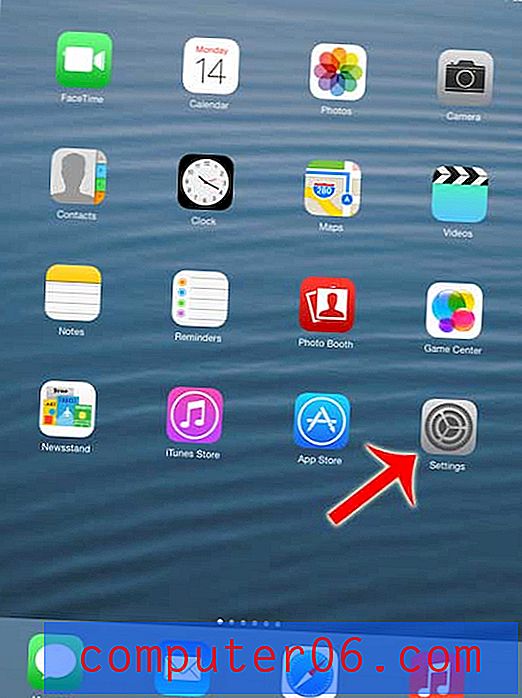So erstellen Sie eine Emoji-Verknüpfung auf einem iPhone 6
Verwenden Sie viele Emojis, wenn Sie auf Ihrem iPhone Text schreiben oder tippen, und es ist Ihnen recht, mühsam zu sein, ständig nach ihnen zu suchen? Es gibt einen Weg, um dieses Problem zu umgehen, wenn Sie die Verknüpfungen nutzen, die Sie auf Ihrer Tastatur speichern können.
Eine iPhone-Tastenkombination besteht aus einer Reihe von Buchstaben, die bei der Eingabe automatisch durch eine andere Phrase ersetzt werden. Glücklicherweise können diese Phrasen Emojis enthalten, was bedeutet, dass Sie eine Reihe von Buchstaben eingeben und in eine bestimmte Reihe von Emojis umwandeln können. Unser Tutorial unten zeigt Ihnen, wie Sie eine dieser Verknüpfungen erstellen.
Erstellen Sie eine Verknüpfung für ein bestimmtes Emoji (oder Emojis) in iOS 8
Die Schritte in diesem Artikel wurden mit einem iPhone 6 Plus in iOS 8.4 geschrieben. Diese Schritte funktionieren für andere iPhone-Modelle mit iOS 7 oder höher.
Sie können Verknüpfungen in jeder App verwenden, in der Sie Zugriff auf die Tastatur haben. Geben Sie einfach die Verknüpfungskombination gefolgt von der Leertaste ein, und Ihr iPhone ersetzt diese Verknüpfung durch die von Ihnen angegebenen Zeichen.
Verwenden Sie am besten eine Tastenkombination für die Verknüpfung, die Sie sonst nicht eingeben würden. Zum Beispiel verwende ich "wsx" als meine Verknüpfung unten. Ich kann mir keine Zeit vorstellen, in der ich sonst diese Buchstabenreihe verwenden müsste, daher ist dies eine bequeme Option.
- Schritt 1: Öffnen Sie das Menü Einstellungen .
- Schritt 2: Wählen Sie die Option Allgemein .
- Schritt 3: Scrollen Sie nach unten und wählen Sie die Option Tastatur .
- Schritt 4: Tippen Sie auf die Schaltfläche Verknüpfungen .
- Schritt 5: Tippen Sie auf die Schaltfläche + in der oberen rechten Ecke des Bildschirms.
- Schritt 6: Geben Sie die Verknüpfung, die Sie eingeben möchten, in das Feld Verknüpfung ein und geben Sie dann die Emojis, durch die Sie diese Phrase ersetzen möchten, in das Feld Phrase ein. Tippen Sie auf die Schaltfläche Speichern, wenn Sie fertig sind.

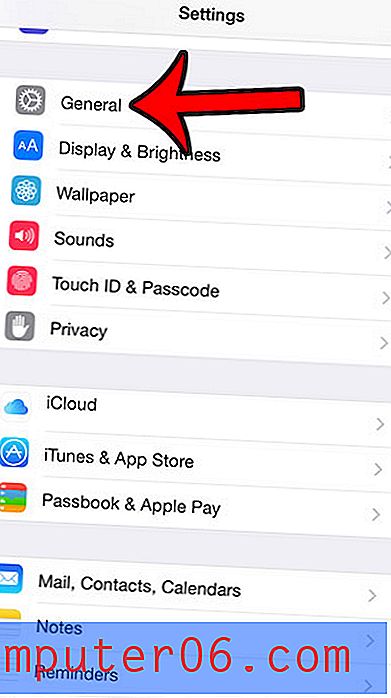
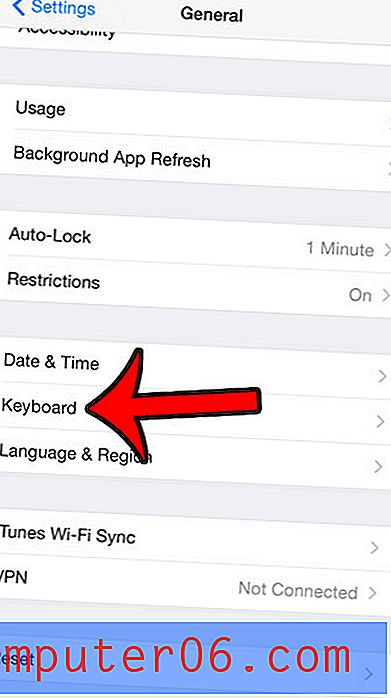
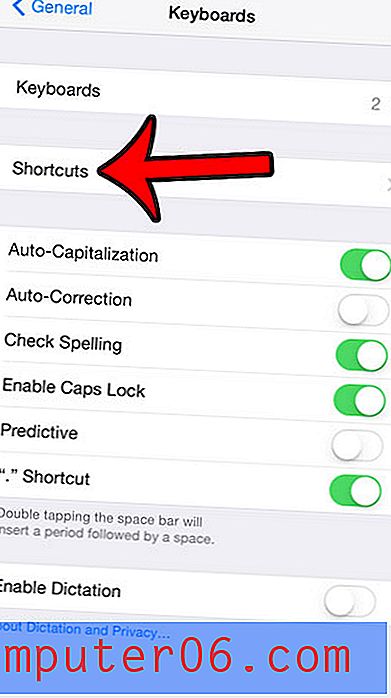
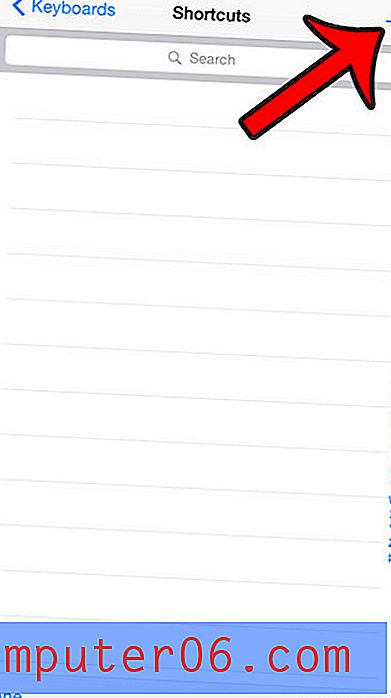
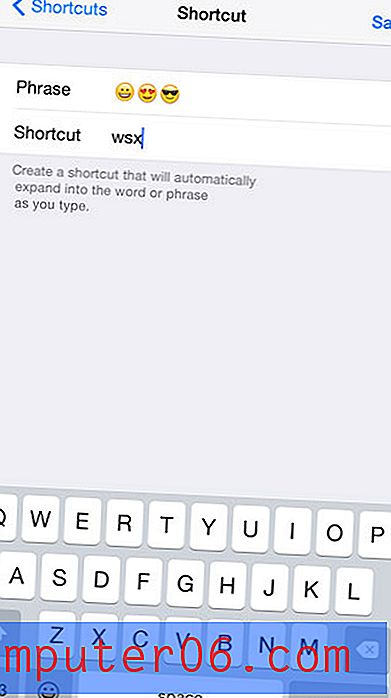
Sie können die Tastatur jetzt in einer App wie Mail oder Nachrichten öffnen, dann Ihre Verknüpfung gefolgt von einem Leerzeichen eingeben und Ihr iPhone ersetzt sie durch die Verknüpfung.
Haben Sie eine Verknüpfung erstellt, die Sie nicht verwenden, oder eine, die ein Problem darstellt? Dieser Artikel zeigt Ihnen, wie Sie eine Tastenkombination auf Ihrem iPhone löschen.